近期加了 Giscus 后发现还有很多拓展可以加,下面也附上部分配置的教程
查看官方拓展文档:拓展 | Urara Docs
文章组件
在文章里用的组件,可以像 HTML 代码一样直接插入到文章内
YouTube 视频
此教程在官方文档里也有:YouTube | Urara Docs
Urara 默认包含这个拓展,使用方法只需要在文档内导入一下就可以用了
ts
使用的时候点进一个 YouTube 视频,看到地址栏有类似 watch?v=WysuxO4yR04 的部分时,复制其中的 WysuxO4yR04 视频 ID 既可
然后在文章内添加一行
ts
再把 WysuxO4yR04 替换成你想要展示的 YouTube 视频既可
资料卡片
此教程在官方文档里也有:资料卡片 | Urara Docs
首先要去下载 profile.svelte,下载完成之后放进 src/lib/components/extra/ 目录里
像上面一样,使用前也得要在文档内导入
ts
使用方法也是同上
ts
还可以在里面放 HTML 代码,甚至也可以套组件本身:
ts
状态提示
此教程在官方文档里也有:状态提示 | Urara Docs
就是本文章开头那个提示栏,它包含在 Urara 内可直接使用,导入:
ts
使用方法:
ts
status 有 info、success、warning 和 error 四个选项,可以根据需要自己选择,不填默认就是 info 图标,而且会没有强调色
至于为什么我的使用例不填 description 不会出现一行 undefined?因为我看好像有时候并不需要标题,就改掉了
方法是打开 src/components/extra/alert.svelte 文件,把第二行和第三行的 undefined = 'undefined' 改成 undefined = ''
Spotify 音乐
此教程在官方文档里也有:Spotify | Urara Docs
昨天自己照着 YouTube 视频 改出来的,应该没什么 Bug 了,后面会考虑要不要加到官方文档里去 已添加
已经包含在 Urara 里了还混了个贡献者,要使用直接导入既可
导入:
ts
使用方法:
ts
id 为播放清单的 ID,在 Spotify 分享链接时可以看到
type 是 ID 的类型,有
artistalbumtrack三个选项,默认定义为"track"compact 是卡片布局,默认定义为
{false}常规布局,改为{true}为紧凑布局theme 为组件背景,默认为
{true},若改为{false}就会让背景变为默认的灰色width 为卡片宽度,默认定义为
100%,不加%时就是像素宽度
嗯,从这混乱的组件就可以看出,质量不咋样,我的想法是 compact 和 theme 能通过 true 和 false 来控制,但搞了好久不知道怎么声明布尔变量,后面再修吧…
又麻烦大佬帮我修了,这下应该不会出现问题了
SoundCloud 音乐
此教程在官方文档里也有:SoundCloud | Urara Docs
Urara 最近新加的拓展,测试的时候去 SoundCloud 复制了一下原本的嵌入码,那是真的长,格式化代码后都要看一阵子
导入拓展:
ts
使用方法:
ts
上面这个样子也是最简单的样式,下面是一些自定义项
- type ID 类型,默认是
track,若分享的是播放列表则需要修改为playlist - visual 默认为
{true},禁用后若是单曲那么组件宽度会变矮,播放列表的话封面就会变小 - color 颜色,默认是
#ff5500(16进制值),其实改的是播放按钮的颜色,使用时忽略 # 号 - autoplay 自动播放,加载组件后会自动开始播放音乐,默认为
{false} - width 宽度,同样支持百分比和像素宽度
这个最难的在于抓取歌曲 ID,它不显示在地址栏,需要手动点击分享,再选择嵌入,复制代码后,里面会有一串数字,那就是需要的 ID 了:
SoundCloud 嵌入代码长得很,这里只截取了 iframe 的部分html
获取到 ID 后替换掉上方示例里的 ID 既可,同时需要注意分享的类型,不然会指向错误的页面
GitHub 仓库
此教程在官方文档里也有:GitHub 仓库 | Urara Docs
一个用来展示 GitHub 仓库的组件,组织和个人的仓库都可以,只能展示公开仓库,没授权访问私有仓库的功能
还未包含在 Urara 里,就要麻烦手动下载组件了:github.svelte,再放到 src/lib/components/extra/ 目录里。
在使用前导入:
ts
这个组件使用起来很简单,填入用户或组织名,再填写名下的仓库名就可以了:
ts
网页拓展
此分类可以拓充博客页面
Friends 页面
此教程在官方文档里也有:友链 | Urara Docs
这个来说相对简单,复制几个文件再照着改就行
首先下载 friend.svelte 文件,放进 src/lib/components/extra/ 文件夹内
再下载 +page.svelte 文件,放进 src/routes/friends/ 文件夹内,src/routes/ 里默认是没有 friends 文件夹的,请手动创建并将文件放入其中
对了,还需要安装 svelte-bricks 依赖
bash
添加后记得运行一下 pnpm i 再进行开发服务器测试
接下来是最重要的一步,在 src/lib/config/ 文件夹中,创建一个名为 friends.ts 的文件,再复制以下内容粘贴保存,样式来自 ./kwaa.dev 博客的 GitHub 仓库 (太长了,删掉了一些)
src/lib/config/friends.tsts
演示图
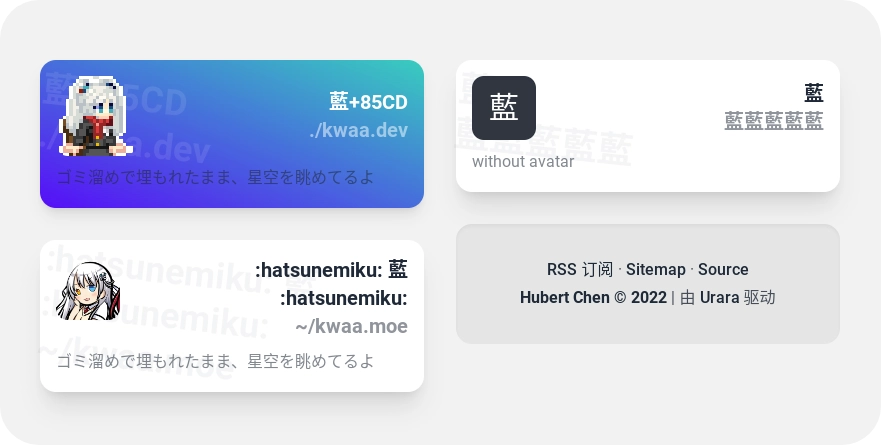
可以看到,这个好友卡片有两种样式(页脚不算),看源文件也能看出来,有渐变底的那个卡片里有 HTML 格式的代码,我不会改,如果你有能力可以试着自己改, kwaa 大佬提供了一个 Tailwind Play 用于参考与修改
这里我们主要讲默认样式如何修改
依然是放一个卡片样式模板用于修改,这里是我的个人卡片 😝
ts
高亮行使用了 Unicode 码,请将 Hubert's Blog 中的 '手动替换为 \u0027
效果图
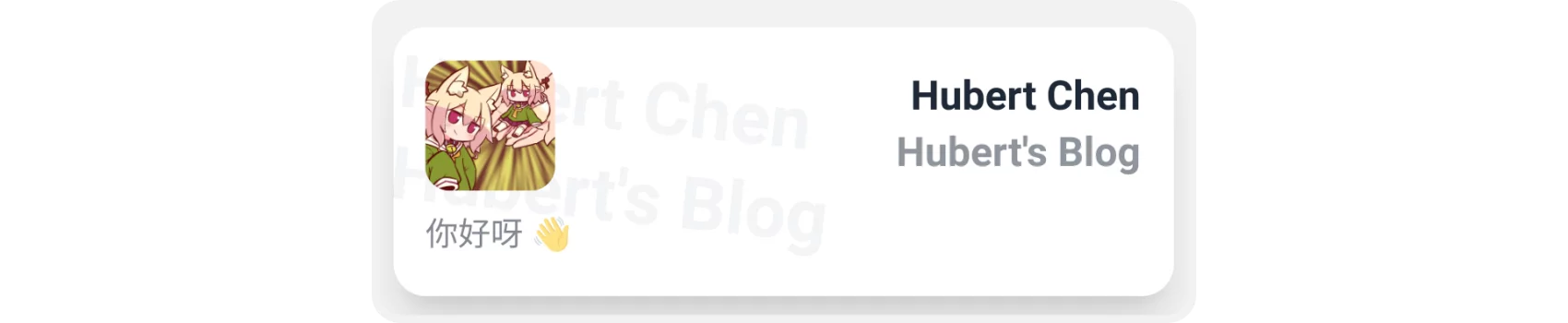
也可以随时找我申请友链,在 关于我 页面使用任意方式联系我即可
朋友卡片的社交平台图标应该有些人发现在我的 朋友页面,点进卡片时,有些并不是博客链接,而是社交平台的链接,于是我就在朋友卡片右下角加了个社交软件的图标
嗯,这个功能是我魔改出来的,其实本来还打算再加个社交平台的名称,最后只做成这个样子,没有前端知识,只会照着模板改
如果你有加这个小图标的想法,可以看看我博客仓库的 BE5D947 这个提交中对 friend.svelte 和 friends.ts 的修改,至于图标我是从 ICONS8 上下载的
上面这个图标在近期可能会改一下,看看能不能换个其他方便一点的办法
这个图标与朋友描述占同一行,它们可以同时存在,也可以单独出现一个,社交平台图标路径的使用方法类似头像,贴上图标路径加上就行
src/lib/config/friends.tsts
项目展示
此教程在官方文档里也有:项目展示 | Urara Docs
由 SevcheCC 制作,可以去看看 为博客写一个Project showcase 页面 和 Projects | Seviche.cc
配置过程与友链页面差不多,也是要下两个文件和自己配置一个
首先下载 projects.svelte 文件,放进 src/lib/components/extra/ 文件夹内
再下载 +page.svelte 文件,放进 src/routes/friends/ 文件夹内,src/routes/ 里默认是没有 projects 文件夹的,请手动创建并将文件放入其中
再到 src/lib/config/ 目录新建一个 projects.ts 文件,复制以下内容粘贴到文件内:
ts
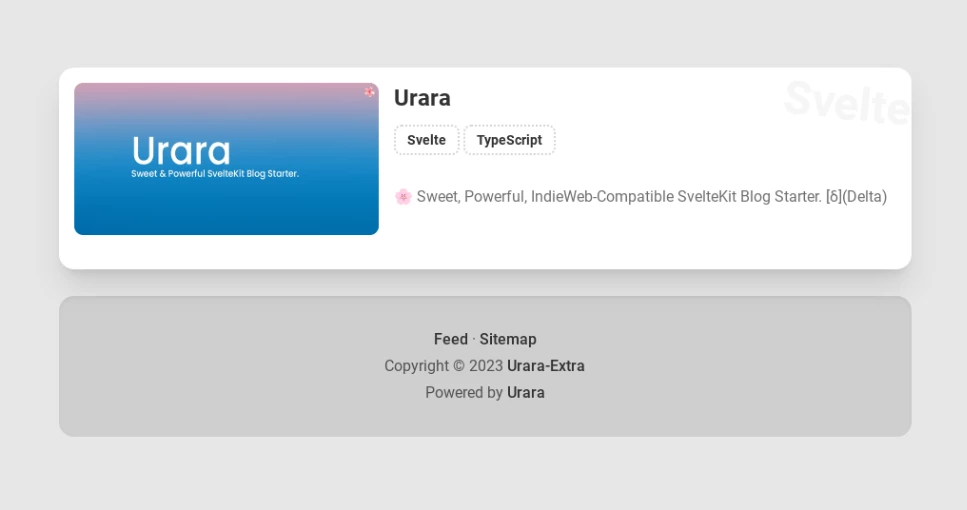
目前这个拓展不能不放图片,图片框架有最小限制,图片尺寸不够的话会顶部居中对齐,图片过高则会往下纵向拓展,宽度固定
评论功能
Webmention
此教程在官方文档里也有:Webmention | Urara Docs
一种让一个网页可以与另一个网页进行交互的协议?其实原理我也不太懂,也可以跟 Mastodon 这种 Fediverse(联邦宇宙) 平台进行互动,但本站目前并没有这个功能…
还有一个发送 Webmention 链接的功能,我不太会用,就没什么说明。同时还支持基于 commentpara.de 的匿名评论功能,但似乎与目前的 Urara 依赖有兼容性问题,我降了 sveltekit 与 vite 版本后才能正常工作
这个组件默认包含在 Urara 里,所以就只用改配置,首先看 src/lib/config/general.ts 文件,大概在百来行的位置:
src/lib/config/general.tsts
要改的也就是高亮行,把 <用户名> 改成你的 GitHub 用户名,再到 GitHub 的个人页面里修改个人信息,在 Website 框内填入你的网站域名,后面就可以使用 IndieAuth 登录了
接下来是添加 Webmention 评论组件,编辑 src/lib/config/post.ts 文件:
src/lib/config/post.tsts
填写域名和调整设置后对博客进行部署就可以去测试了,匿名评论不可用那就用 Webmention Rocks! 来进行测试吧,要看评论的话要登录 Webmention.io,这就是为什么前面要设置 IndieAuth 的原因
Webmention.io 的 Settings 页面提供了评论订阅链接,它类似下面这样:
text
其中的 0123456789ABCDEF_ghIJK 是 API Key,用处就是查看所有 Webmention,保密与否看你自己,上面的链接可以使用 RSS 阅读器来订阅
还可以设定屏蔽来自某个域名的 Webmention 或删除评论
Giscus
此教程在官方文档里也有:Giscus | Urara Docs
本站就在用,依赖于 GitHub 项目仓库的 Discussions 功能,注定了对于国内的网络有点难访问,有时候可能会串评论,需要手动刷新
好消息是,Urara 自带 Giscus 拓展,这里我们就不需要像其他拓展一样手动去找文件了,只需要修改已有的文件既可
首先需要去 Giscus.app 配置一下,跟着提示的步骤走就行
至于 页面 ↔️ discussion 映射关系 这个怎么选都行,它目前并没有被分离出来,需要修改的话我后面会说
配置完成后,大概会给你一个类似下面的代码块,我们只需要其中的一些数据
html
接下来的就是对应的上面选项的样式,根据是否相同,填入 src/lib/config/post.ts 文件既可
测试前请注意把仓库和分类的 ID 改掉,不然你的评论会发到我这里来 😱
src/lib/config/post.tsts
关于 data-loading="lazy" 这个选项嘛,它其实已经默认启用了,如果您想要修改的话,可以查看 src/lib/types/post.ts 文件,将其的值修改为 eager 或直接删除它来禁用懒加载(不过我没试过有没有效果 😝)
src/lib/types/post.tsts
如果您需要修改 页面 ↔️ discussion 映射关系 的话,您需要修改 src/lib/components/comments/giscus.svelte 文件里的内容,可能以后也会移至 大概不会了post.ts 里吧
src/lib/components/comments/giscus.sveltets
根据前面说到的有时候会串评论的问题,我这里就把 data-mapping 改成了 og:title,其实有没有效果我自己都有点不清楚
现在还有串评论的问题就改回来了,留着 pathname 似乎是比较好的选项,不过依然有个小问题,例如我的 关于我 目录下还有三个文章,当 about/ 这个页面没有单独开一个讨论时,子目录里有其他页面已经开了讨论页面,那么里面的评论就会串到父文章来,不过也有解决方法,进入对应仓库的 Discussions 按照 giscus app 的格式开一个新讨论就行
Utterances
此教程在官方文档里也有:Utterances | Urara Docs
同样是基于 GitHub 服务的评论系统,但 Utterances 用的是 Issues 功能,如果有 Issues 功能需求的就不要用了,也可以把评论仓库换到其他仓库,本质上更推荐用 Giscus
首先是访问 utteranc.es 进行配置,跟着说明走就行,只是没有多语言,后面就会得到一个 HTML 格式的代码:
html
再接着编辑 src/lib/config/post.ts 文件,加入 Utterances 评论系统:
src/lib/config/post.tsts
之后部署博客,在网页上登录 GitHub 并授权,试一下能否正常工作,不要忘记在设定的评论仓库安装 utterances app
界面组件
目前就功能按钮这一类
功能按钮
此教程在官方文档里也有:功能按钮 | Urara Docs
配置起来很简单,只需要放文件就行,组件放在 importantimport/urara-docs,下载想要添加的组件
然后到 src/lib/components/ 目录里新建一个名为 actions 的文件夹,再把下载好的按钮组件丢进去就行
重启开发服务器或构建后,点进一篇文章就可以看到左侧的按钮了。使用手机或窗口宽度不足的话,按钮就会隐藏起来